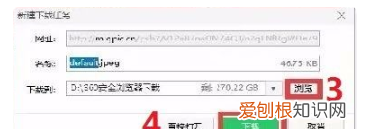
文章插图
请点击输入图片描述
7/7
再选保存位置,最后点击【确定】即可 。
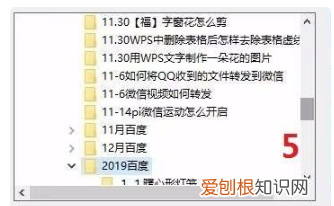
文章插图
请点击输入图片描述
qq空间的照片怎么批量保存到电脑上许多人把照片存放在QQ空间里当做成回忆,然而想下载保存到电脑时发现QQ相册图片不能直接批量下载照片到本地,只能一张张地下载到本地,这样操作又麻烦又耗时,下面小编就给大家分享一下qq空间的照片批量保存到电脑的方法 。
1、登录QQ,然后鼠标左键单击“群”,然后选择创建一个群,这时可以邀请好友进群,但是不想别人看见可以不邀请人就可以直接点击“完成创建”,然后点击群窗口的相册进入群相册,再点击群相册右边的上传照片 。
2、然后会自动创建一个相册,相册名称为必填项,输入相册名称后,点击确认 。
3、接下来就可以在刚建好的群相册上传照片了,再选择“空间选图”,选择批量导出的空间相册,点击全选或者点击全部加载,然后点击右下角的“开始复制”,然后就会提示已成功从空间相册复制照片到群相册某个相册,复制完就能点击“完成” 。
4、再点击群相册右上角的“管理”,选择“批量下载”,进入批量下载页面,点击本页全选或者点击下载整个相册 。选择好要下载的照片之后,点击右下角的“开始下载”,接着选择下载方式,点击“本地下载”,选择下载到本地电脑的文件夹路径,选择好之后点击“下载” 。
5、这样就批量下载了这些照片到本地电脑了,注意这里下载的是压缩文件夹,就需要解压这个文件夹 。解压后的文件夹里面就是从QQ空间相册批量下载下来的照片了 。
以上就是关于qq空间照片怎么保存到电脑,怎么把qq空间的照片保存到电脑上的全部内容,以及qq空间照片怎么保存到电脑的相关内容,希望能够帮到您 。
推荐阅读
- 碘为什么不先熔化而是升华
- 查理九世为什么被禁
- 大学床品不在学校买可以吗
- 酒精喷在皮包上发白怎么处理 酒精喷在皮包上怎么处理
- 万用表使用方法
- 复合肥烧根怎么治
- 什么是手机号
- 鱼子酱精华怎么激活 鱼子酱精华怎么激活视频
- 无花果树的栽培与管理


